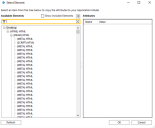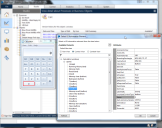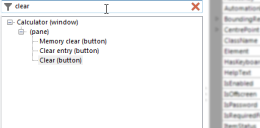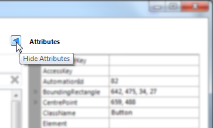Anwendungsnavigatoren
Das Objektstudio bietet zwei grundlegende Möglichkeiten, Benutzeroberflächenelemente für die Verwendung in visuellen Geschäftsobjekten zu identifizieren:
- Das Erfassungstool – zum Auswählen visueller Elemente für die Automatisierung.
- Die Anwendungsnavigatorfenster – durchlaufen das UI-Modell und identifizieren, welches Element im Modell erforderlich ist.
Derzeit gibt es zwei unterschiedliche Navigatoren – der Anwendungsnavigator legt das Win32- und Active Accessibility-Modell offen und der UI-Automatisierungsnavigator das UI-Automatisierungsmodell. Sie funktionieren beide gleich und weisen lediglich geringfügige Abweichungen auf, die sich auf die von ihnen zur Verfügung gestellten Modelltypen beziehen.
Um einen der Anwendungsnavigatoren zu öffnen, starten Sie ein Element oder fügen Sie es im Anwendungsmodellierer an und klicken Sie auf Identifizieren.
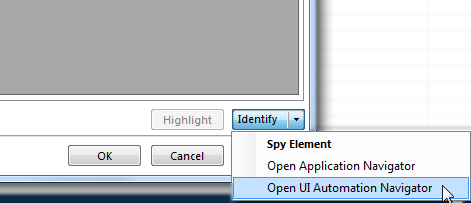
Anwendungsnavigator
Der Anwendungsnavigator zeigt eine Strukturansicht der HTML-Elemente einer Webseite an, in der Sie die Elemente zum Erfassen und Modellieren auswählen können. Wenn Sie ein Element in der Struktur auswählen, wird es in der Anwendung hervorgehoben und seine Attribute werden im Raster auf der rechten Seite angezeigt.
UI-Automatisierungsnavigator
Ähnlich wie der Anwendungsnavigator lädt der UI-Automatisierungsnavigator das Modell in die Struktur auf der linken Seite. Wenn ein Element in der Struktur ausgewählt wird, wird es in der Anwendung hervorgehoben und seine UI-Automatisierungsattribute werden im Raster auf der rechten Seite angezeigt.
UI-Automatisierungsansichten
Der UI-Automatisierungsnavigator ermöglicht es, Elemente in spezifischen Ansichten zu kategorisieren. Von der allgemeinsten bis zur spezifischsten Ansicht lauten diese:
- Rohansicht – Die vollständige Struktur von Automatisierungselementen, die sich eng an der nativen programmatischen Struktur einer Anwendung orientiert. Dies ist die detailreichste Ansicht, die zur Verfügung steht.
- Kontrollansicht – Hierbei handelt es sich um einen Teilsatz der Rohansicht. Die Kontrollansicht enthält Elemente, die dem Benutzer Informationen anzeigen oder dem Benutzer ermöglichen, eine Aktion auszuführen. Sie kann auch nicht interaktive UI-Elemente enthalten, die zur logischen Struktur der UI beitragen, wie etwa Listenansicht-Headers, Symbolleisten und Menüs. Nicht interaktive Elemente, die ausschließlich zu Layout- oder dekorativen Zwecken verwendet werden, wie Bereiche zur Darstellung von Steuerelementen, werden in der Kontrollansicht nicht angezeigt.
- Inhaltsansicht – Hierbei handelt es sich um einen Teilsatz der Kontrollansicht. Die Inhaltsansicht enthält Elemente, die Informationen in einer Benutzeroberfläche übermitteln. Hierzu zählen u. a. UI-Elemente, die einen Tastaturfokus und Text erhalten können, der kein Label eines UI-Elements ist.
Einige Ansichten ändern die Hierarchie, sodass der Vorgänger eines Elements in der Kontrollansicht von dem Vorgänger desselben Elements in der Rohansicht abweichen kann. Die Ansicht wirkt sich demnach nicht auf die Vorgängerdaten aus, die für ein ausgewähltes Element gespeichert wurden. Der UI-Automatisierungsnavigator verwendet die Kontrollansicht als Standard.
Weitere Informationen zu den UI-Automatisierungsansichten finden Sie auf der externen Seite Übersicht über die MSDN UI-Automatisierungsstruktur.
Das Modell filtern
Sie können das Modell in beiden Anwendungsnavigatoren filtern, indem Sie einen Suchbegriff im Filterfeld über der Struktur eingeben.
Attribute aus- oder einblenden
Sie können Attribute aus- oder einblenden, indem Sie die Schaltfläche „Attribute“ aktivieren/deaktivieren.
Ein Element auswählen
Um eine Auswahl zu treffen:
- Wählen Sie das erforderliche Element aus und klicken Sie auf OK, um es dem Anwendungsmodell hinzuzufügen. Das Navigatorfenster wird geschlossen und die Änderungen werden angewandt.
Die Auswahl abbrechen:
- Klicken Sie auf Abbrechen. Das Navigatorfenster wird geschlossen, ohne dass am zugrunde liegenden Anwendungsmodell Änderungen vorgenommen werden.
 Docs
Docs